- Autor Abigail Brown [email protected].
- Public 2023-12-17 07:00.
- Naposledy zmenené 2025-01-24 12:22.
Jednotka C alebo jednotka C:, ako sa často označuje, je hlavná partícia, často samotná hlavná jednotka, ktorá obsahuje operačný systém Windows, na ktorom počítač beží. Keď ľudia hovoria o pevnom disku svojho počítača (alebo SSD), majú na mysli to, čo operačný systém nazýva disk C.
Toto je trochu pozostatok z raných dní počítačov so systémom Windows a dokonca sa datuje ešte do obdobia jeho predchodcu DOS. V moderných počítačoch so systémom Windows má jednotka C hlavné označenie Local Disk spolu s nápisom C.
Počítač s viacerými oddielmi alebo jednotkami môže mať ďalšie jednotky označené písmenami, ako sú D, E, F, G atď., hoci ich možno použiť aj na označenie optických jednotiek alebo externých úložných riešení, ako sú flash disky a prenosné pevné disky.
Zrátané podčiarknutie
Schéma názvov písmen pre Windows sa stále opiera o svoje dedičstvo DOS, kde boli písmená A a B vyhradené pre disketové jednotky, pretože väčšina počítačov v tom čase mala 3,5-palcovú disketovú jednotku a 5,25-palcovú disketovú mechaniku (niektoré nemali pevný disk vôbec). Jednotka C je odvtedy rezervovaná pre hlavnú jednotku operačného systému a jej dôležité systémové súbory, aj keď disketové jednotky zastarali.
Aký je rozdiel medzi jednotkami C a D?
Disk C je hlavná partícia pre váš počítač so systémom Windows. V mnohých prípadoch to bude znamenať, že disk C je tiež hlavným pevným diskom/SSD, ale ak máte disk s viacerými oddielmi, bude reprezentovať iba konkrétnu časť akéhokoľvek pevného disku alebo SSD rozdeleného na tento účel.
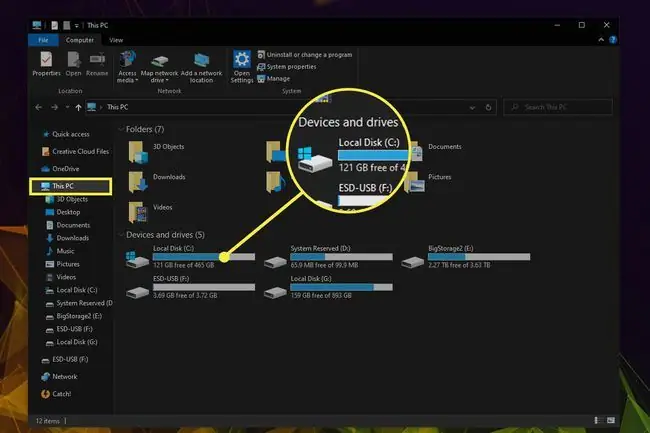
Disk D bude sekundárny pevný disk, SSD alebo partícia disku. V závislosti od toho, ako bol váš počítač so systémom Windows nastavený, môže byť tiež použitý ako malý oddiel na hlavnom disku označený ako System Reserved Toto sa niekedy nastavuje pri inštalácii systému Windows tak, aby obsahovalo kód Boot Manager a niektoré spúšťacie súbory potrebné na šifrovanie jednotky BitLocker.
Ako nájdem disk C na svojom počítači?
Disk C nájdete v prieskumníkovi súborov Windows tak, že prejdete na Tento počítač. Ak to chcete urobiť, buď vyhľadajte This PC vo vyhľadávacom paneli Windows alebo stlačte kláves Windows+ E a z ponuky vľavo vyberte Tento počítač.
V starších verziách systému Windows chcete namiesto toho hľadať Tento počítač.
V okne Tento počítač by ste mali vidieť všetky jednotky vášho počítača so systémom Windows vrátane jednotky C.
Čo môžem bezpečne odstrániť zo svojho disku C?
Vzhľadom na to, že jednotka C je vašou hlavnou zavádzacou jednotkou, pri odstraňovaní čohokoľvek z nej musíte byť opatrnejší, pretože existuje väčšia možnosť poškodenia vášho systému.
Pokiaľ neodstránite žiadne špecifické súbory systému Windows, odstránenie starých nechcených súborov je nielen bezpečné, ale aj rozumné. Zamerajte sa na odstraňovanie nepotrebných aplikácií a hier, vyčistite priečinok Stiahnuté a Desktop a uvidíte, či vám to poskytne priestor, ktorý potrebujete.
Na automatizáciu procesu môžete použiť aj aplikácie na čistenie disku.
FAQ
Prečo mám plný disk C?
Jednotka C vášho počítača, ktorá je primárnym úložným priestorom, sa pravdepodobne zaplní skôr, ako D. Na nájdenie súborov, ktoré je možné bezpečne odstrániť, môžete použiť pomôcku ako Uvoľniť miesto alebo Čistenie disku.
Ako presuniem súbory z disku C na disk D?
Svoje súbory možno budete môcť presúvať len zmenou ich umiestnenia vo vlastnostiach. Kliknite pravým tlačidlom myši na priečinok, ktorý chcete presunúť (Dokumenty, Hudba, Fotografie atď.), a potom vyberte PropertiesV poli Location zmeňte záznam na D: [názov priečinka] a potom kliknite na Použiťa OK Prípadne otvorte priečinok, ktorý chcete presunúť, kliknite pravým tlačidlom myši na prázdne miesto a prejdite na Properties > Location > Target Nastavte jednotku D ako cieľ a váš počítač by mal presunúť priečinok.






